Wordpress экспорт данных из excel. WordPress импорт записей, рубрик и тегов — плагин WordPress Importer. Импорт данных из CSV
Сегодня я расскажу как работая с плагином Types , импортировать данные в виде CSV файла. Данный формат является самым удобным для импорта.
Наша выборка данных будет включать в себя:
- Заголовок поста — стандартный заголовок постов в WordPress
- Описание недвижимости — текст поста в WordPress
- Ссылка на картинку — настраиваемое поле
- Город — настраиваемое поле
- Категория — таксономии
- Площадь объекта — настраиваемое поле
Форматирование файла CSV для импорта WordPress
Плагин CSV импортера (CSV importer ), который мы будем использовать, чтобы импортировать все данные, имеет очень специфический формат файла.
Для правильной работы импорта мы должны организовать данные в столбцах таблицы Excel. Заголовки столбцов будут указывать плагину, что он должен делать с импортируемыми данными. Все заголовки столбцов должны быть на первой строке (в ячейке A1). При сохранении CSV файла данные разделяются запятыми. Если ваши данные, которые необходимо перенести на сайт в формате Excel, то необходимо при сохранении указать формат CSV.
Вот заголовки столбцов, которые нужно настроить
| Содержание | Имя столбца | Куда импортируется |
| Название объекта | csv_post_title | Название записи |
| Описание объекта недвижимости | csv_post_post | Тело поста |
| Площадь объекта | wpcf-property-area | Произвольное поле которое мы настроим при помощи плагина Types. Префикс wpcf- характерный для пользовательских произвольных полей созданных на основе плагина types и на данный момент является обязательным. |
| Ссылка на изображение | wpcf-link-to-image | Ссылка к изображению в поле которые мы настроим дальше в уроке. |
| Город | wpcf-city | Типы wpcf-city настраиваемых полей |
| Категория | csv_post_categories | post_category таксономия — для колонки таксономии добавляем csv_ префикс. |
| Указание типа данных | csv_post_type | Это поле сообщает импортеру CSV столбец в котором находится тип записи. В нашем случаи мы импортируем в Посты. |
Обратите внимание, что мы продолжаем говорить о записях, но импорт может быть сделано в любой тип контента WordPress . Таблиц базы данных в которую импортируются сообщения всех типов называется wp_posts .
Посмотрим, как выглядит подготовленный файл Excel для сохранения в CSV
Теперь, когда фал контента готов, нам необходимо создать пользовательский тип данных.
Создание типа данных для импорта CSV в WordPress
Если у вас еще не установлен плагин Types, то установите его из .
В этом примере мы собираемся создать пользовательский тип данных «Properties » и укажем, что используем стандартные WordPress «категории» (Categories ) для таксономии.


Создание пользовательских полей для импорта содержимого
Наш пример требует нескольких настраиваемых полей, для этого зайдите в меню Types ->Индивидуальные типы и систематики добавляем новый тип данных. Заполните по порядку все настройки в первом метабоксе. При заполнении Поле динамических данных должно быть всегда на английском, не содержать пробелов и больших букв.
Ниже отмечаем:
- в блоке Выбрать систематики -> Categories;
- в блоке Вывести Разделы на дисплей добавляем галочки напротив пунктов Миниатюра и Индивидуальные поля.
Создание пользовательских полей для импорта содержимого
Наш пример требует нескольких настраиваемых полей, которые имеют собственные атрибуты. Мы также создадим их, используя плагин Types . Опять же, если вы первый раз используете типы, можете посмотреть на учебник по при помощи плагина, правда он на английском, но думаю вам будет не сложно понять, так как при помощи плагина Types это делать очень просто.
Во-первых, мы создадим группу для новых настраиваемых полей. Как только мы дадим название группы, мы должны указать тип как показано на картинке ниже.

Площадь объекта
Площадь объекта это настраиваемое поле «Однострочное».

Ссылка на изображение необходимо создать поле типа «Изображение «. Это позволит вам просматривать изображения в админ панели WordPress и удобно отображать их на публикуемых страницах, используя типы API (путем написания PHP кода ) или с плагином , без программирования, но он платный..
У меня есть еще один (типами данных), он пригодиться вам для вывода данных без views.

Город
Поле Город необходимо сделать типа «Однострочное».

Импорт данных из CSV
На данном этапе у вас уже должен быть подготовленный файл CSV. Проверим наш файл в нем должно быть настроено:
- правильные заголовки столбцов, соответствующие машинным именам каждого из созданных полей;
- пользовательский тип записи, пользовательские поля и таксономии с правильными машинными именами;
- плагин активирован на вашем сайте.
Теперь мы делаем фактический импорт содержания в WordPress!
Всякий раз, когда мне надо перенести сайт с одного сервера на другой, я либо использую плагины, такие как Duplicator или Backup Buddy, либо делаю это вручную. Сюда стоит отнести создание бэкапов, ручное копирование медиа-файлов, загрузку базы данных и некоторые другие действия, которые все вместе отнимают примерно 30 минут или больше в зависимости от размера сайта. Несмотря на то что таким путем вполне можно пойти, мне кажется, что он излишне сложный и тернистый, особенно если вы хотите перенести небольшой сайт.
Хранилище плагинов WordPress содержит изящный плагин, который позволяет вам легко экспортировать контент на другой веб-сайт, используя файл XML. Плагин называется WordPress Importer. Он может перемещать:
- Записи, страницы, произвольные типы записей
- Рубрики, метки, таксономии
- Комментарии (включая одобренные, ожидающие, удаленные, а также спам)
- Полную информацию об авторах
Вы можете перемещать все то, что хранится в вашей базе данных, включая произвольные поля и метаданные записей. Однако есть и то, что плагин не может перенести:
- Темы и плагины
- Прикрепления и медиа-файлы
Последний раз я использовал плагин для переноса моего блога с хостинга BlueHost на Media Temple.
Этот процесс занимает обычно несколько минут и не требует никаких технических знаний. Я думаю, что данный плагин идеален для переноса небольших сайтов, содержащих менее сотни записей и страниц.
В данной статей я покажу вам, как экспортировать и импортировать контент с одного веб-сайта WordPress на другой. Перед тем, как начать, я рекомендую вам сделать бэкап своего сайта, чтобы в случае чего вы могли восстановить его из резервной копии.
Экспорт вашего контента
В ядре WordPress существует встроенная возможность экспорта. Вы можете найти ее в разделе Tools (Инструменты).
Экспорт представлен в трех основных вариантах: весь контент, записи и страницы. Остальные опции, которые перечислены на скриншоте – результат работы двух плагинов, которые я использовал.
Функция экспорта также выводит любые произвольные типы записей и таксономии, используемые на вашем сайте. К примеру, на нашем сайте, WPKube, мы используем много премиальных и произвольных плагинов, которые, как вы могли догадаться, добавляют произвольные типы записей и таксономии. Таким образом, WordPress позволяет нам экспортировать произвольные типы записей, а также записи и страницы, на другой сайт.
Кроме того, вы можете также фильтровать контент, который вы хотите переместить. К примеру, вы можете отфильтровать записи по рубрикам, авторам, диапазону дат, а также статусу записей.

Как только вы примете решение, какие записи и страницы вам нужно экспортировать, нажмите кнопку «Download Export File». Процесс загрузки займет несколько секунд или минут, что зависит от размера файла.
Импорт XML-файла на другой сайт
Возможность импорта может быть найдена в разделе Инструментов консоли WordPress, однако она не является функциональностью, встроенной в ядро. В основном это связано с многочисленными вариантами платформ (Blogger, LiveJournal, Tumblr и т.д.), из которых пользователи могут выбирать подходящую.
Вы можете либо установить плагин WordPress Import вручную, загрузив его из официального хранилища WordPress, либо щелкнуть по соответствующей кнопке на странице Import. Последний вариант – самый практичный, поскольку вам потребуется на все про все пара секунд.

Чтобы установить плагин со страницы Import, щелкните по ссылке WordPress, после чего вы увидите всплывающее окно, в котором вы сможете установить плагин напрямую через консоль.

Как только вы установите плагин, вы будете перенесены на страницу импорта, где вы сможете загрузить ваш XML-файл, экспортированный ранее.

Как только вы нажмете на кнопку «upload file and import», перед вами появится опция привязки импортируемых авторов к существующим авторам на сайте. Также вы можете разрешить создавать новые аккаунты для авторов. Это может оказаться полезной возможностью, если у вас на обоих сайтах имеются те же самые авторы.
Вам также будет предложена опция импорта всех изображений, которые прикреплены к записям.
Заключение
Конечно, это решение не является идеальным, но оно справляется с поставленной задачей. При этом я обычно сталкиваюсь с горой проблем. К примеру, плагин не способен импортировать прикрепления, поэтому мне приходится вручную скачивать все медиа-файлы со старого сервера и загружать их на новый сайт.
Также вы должны знать, что при загрузке файлов могут появиться определенные проблемы. Некоторые хостинги выставляют лимиты на размер загружаемых файлов. Справиться с этой проблемой можно, изменив лимиты в файле functions.php или.htaccess.
После окончания переноса вы можете использовать плагин Search and Replace , чтобы изменить URL-адреса и все ссылки с вашего старого сайта.
Наконец, если вдруг что-то пошло не так, вы всегда можете легко восстановить импортируемый веб-сайт из резервной копии, созданной ранее. Я надеюсь, что данное руководство помогло вам. Если у вас имеются какие-либо вопросы, вы всегда можете задать их в комментариях к этой записи.
Достаточно несложно перенести свой сайт WordPress, используя плагины для бекапа. Но что делать, если нужно перенести только произвольный тип записи? В сегодняшней статье мы покажем вам как импортировать и экспортировать произвольные типы записей в WordPress. Также мы расскажем, как импортировать любую произвольную таксономию, связанную с вашим типом записи.
Существует два этапа при экспорте и импорте произвольных типов записей в WordPress. Первый шаг предполагает миграцию собственно произвольного типа записи и таксономий. Второй шаг — импорт данных типа записи.
Чаще всего произвольные типы записей в WordPress связаны со своими собственными произвольными таксономиями. Мы покажем вам как экспортировать/импортировать ваши произвольные таксономии вместе с типом записи.
Экспорт произвольных типов записей и таксономий в WordPress
Некоторые пользователи предпочитают создавать свои произвольные типы записей и таксономии путем добавления кода в файл functions.php темы или же в . В этом случае, все, что вам нужно, это скопировать добавленный ранее код и вставить его на том сайте, куда нужно импортировать тип записи.
Однако, в некоторых случаях вы можете просто не найти где располагается код. Не волнуйтесь, вы сможете создать такой же тип записи на новом сайте.
Все, что вам нужно знать, это значение ключа записи. Это имя, которое используется для типа записи в вашей базе данных WordPress. Найти его можно, просто посетив страничку типа записи в административной панели WordPress.

Как только вы найдете ключ записи, перейдите на сайт, куда нужно импортировать тип записи и используйте плагин Custom Post Types UI для создания своего произвольного типа записи.

Также вы можете получить ключ произвольной таксономии, просмотрев ее в админке сайта.

Используйте плагин CPT UI для создания такой же таксономии на новом сайте, где нужно ее импортировать.

Повторите действия для всех произвольных типов записей и таксономий, подлежащих переносу.
Подсказка: Если вы использовали плагин CPT UI для создания типов записей, то его также можно применить для переноса. Но, он работает только в случае если первоначальный тип записей был создан с помощью этого плагина. Перейдите в раздел Import / Export в настройках плагина и следуйте инструкциям на экране.
Произвольные типы записей и таксономии, созданные плагинами
Многие популярные плагины WordPress используют произвольные типы записей и таксономии для обработки произвольного типа контента. Например, Soliloquy использует их для создания слайдеров, плагины eCommere применяют для создания товаров и т.д.
Если вы хотите продолжить использование этих плагинов, то вам не нужно импортировать ПТЗ (произвольные типы записей, CPT). Просто установите плагин на целевом сайте, и у вас уже будут произвольные типы записей и таксономии.
Многие из таких плагинов предусматривают у себя возможность импорта/экспорта, но если такой возможности у него нет, то данные всё равно можно экспортировать.
Экспорт / импорт данных произвольных типов записей и таксономий в WordPress
В WordPress есть мощный инструмент импорта/экспорта, который позволяет вам экспортировать и импортировать данные WordPress. Просто переходим в Инструменты » Экспорт .

Вы увидите все свои типы записей. Выберите тот, который нужно экспортировать и нажмите на соответствующую кнопку.
WordPress подготовит файл XML для экспорта и ваш браузер начнет загрузку.
Теперь переключаемся на целевой сайт, где нужно импортировать эти данные. Переходим в Инструменты » Импорт . Вы увидите перечень опций, кликаем по WordPress.

Появится всплывающее окно, которое попросит вас установить плагин импорта WordPress. Кликните по кнопке установке, а затем по ссылке Активировать плагин & запустить импорт .

На экране импорта вам нужно кликнуть на кнопку выбора файла, а затем выбрать файл XML, который вы скачали ранее. Далее, нажимаем на загрузку файла и кнопку экспорта.
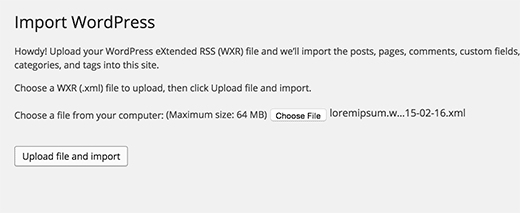
WP All Export features a three step export process and an intuitive drag & drop interface that makes complicated export tasks simple and fast.
With WP All Export you can: export data for easy editing, migrate content from WordPress to another site, create a WooCommerce affiliate feed, generate filtered lists of WooCommerce orders, export the email addresses of new customers, create and publish customized WordPress RSS feeds — and much more.
Turn your WordPress data into a customized CSV or XML
Choose which data to export: WP All Export’s drag and drop interface makes it easy to select exactly which data you’d like to export
Structure your export file however you like: Rename CSV columns and XML elements, rearrange them, whatever you want to do.
Export any custom post type, any custom field: Lots of plugins and themes store custom data in WordPress. You can export all of it with WP All Export.
Easy integration with WP All Import: WP All Export will generate your WP All Import settings for you so importing your data back into WordPress is easy, simple, and fast.
Wish you could edit your WordPress data in Excel? Now you can — export it with WP All Export, edit it, and then import it again with WP All Import.
For technical support from the developers, please consider purchasing WP All Export Pro.
WP All Export Professional Edition
WP All Export Pro is a paid upgrade that includes premium support and adds the following features:
Send your data to 500+ apps: Full integration with Zapier allows you to send your exported WordPress data to services like Dropbox and Google Drive, to create and update reports in Google Sheets, send email updates, or anything else you can think of. This is especially useful when you export WooCommerce orders to CSV.
Schedule exports to run automatically: Exports can be configured to run on any schedule you like. You can export new sales every week, recent user sign ups, new affiliate products added to your site, daily product stock reports, etc. Scheduled exports are very powerful when combined with Zapier.
Add rules to filter data: WP All Export Pro makes it easy to export the exact posts/products/orders you need. Want to export all WooCommerce orders over $100? Want to export all of the green shirts from your WooCommerce store? Want to export all new posts from 2014, except the ones added by Steve?
You can with a simple to use interface on the ‘New Export’ page in WP All Export Pro.
Export WordPress users: WP All Export Pro adds the ability to export WordPress users and all custom data associated with them. Available data is organized and cleaned up so you don’t need to know anything about how WordPress stores users in order to export them.
Export WooCommerce orders: Export WooCommerce Order item data with WP All Export Pro. Just as with any other custom post type, you can export WooCommerce orders with the free version of WP All Export. However, the order item data is stored by WooCommerce in several custom database tables and this custom data is only accessible with WP All Export Pro.
Pass data through custom PHP functions: With WP All Export Pro you can pass your data through a custom function before it is added to your export file. This will allow you to manipulate your data any way you see fit.
Guaranteed technical support via e-mail.
Automatic Scheduling
A new service from Soflyy, Automatic Scheduling provides a simple interface for setting exports to run on a schedule. The service will make sure that your exports start on time and that they successfully complete without the need to set up individual cron jobs.
It costs $9/mo and can be used with WP All Export and WP All Import. You can set up as many exports and imports on as many sites as you like.
What information is shared with Soflyy? If you set an export to run on a schedule, WP All Export will open an encrypted connection to Soflyy servers. It will send the license key, site URL, ID of the export you want to run, export security key, and times that you want the export to run.
WordPress CSV Exports
A CSV is a very simple type of spreadsheet file where each column is separated by a comma. With WP All Export you can very easily set up a WordPress CSV export and control the order and title of the columns.
Very often you’ll want to edit your data with Microsoft Excel, Google Sheets, Numbers, or maybe something else. This is why a CSV export is so powerful — all spreadsheet software can read, edit, and save CSV files. WP All Export allows you edit your WordPress data using whatever spreadsheet software you are most comfortable with.
WordPress XML Exports
Sometimes you’ll want to export your data so that some other tool, software, or service can use it. Very often they will require your data to be formatted as an XML file. XML is very similar to HTML, but you don’t need to know anything about that in order to set up an XML export with WP All Export.
If you want to set up a WordPress XML export all you need to do is select ‘XML’ when configuring your export template. And just like a CSV export, an XML export will allow you to customize the element names and put them in any order you wish.
Премиум поддержка
Upgrade to the Pro edition of WP All Export for premium support.
E-mail: [email protected]
Скриншоты
Установка
- Upload the plugin from the Plugins page in WordPress
- Unzip wp-all-export.zip and upload the contents to /wp-content/plugins/, and then activate the plugin from the Plugins page in WordPress
Отзывы
Журнал изменений
1.2.3
- bugfix: compatibility with ACF 5.7.11
1.2.2
- bugfix: support exports scheduled at 12am and 12pm
- bugfix: fix JS error when editing export template
1.2.1
- new filter: added pmxe_after_iteration action
- bugfix: increase custom query meta limit
- bugfix: remove deprecated function calls for PHP 7.2 compatibility
- bugfix: address various PHP warnings and notices
- bugfix: graceful failure for non:writable uploads folder
- bugfix: warning when exporting WooCommerce orders using Automatic Scheduling
- bugfix: WooCommerce product variations exported as separate products when adding product attributes to custom export fields
- bugfix: small UI and spacing issues
- bugfix: prices with more than two decimal places are not exported correctly
- bugfix: exporting empty ACF values shifts rows in CSV exports
- bugfix: Australia missing from scheduling timezones
- bugfix: unable to filter or export WooCommerce product visibility data
- bugfix: Automatic scheduling UI spacing issues
- bugfix: unrelated errors are reported in functions.php file
1.2.0
- new feature: Automatic Scheduling — A new, optional service from Soflyy that makes scheduling exports incredibly easy.
- improvement: Support migrating users & keeping passwords
- improvement: Better error reporting for errors in custom functions
- improvement: Support for WooCommerce Short Description
- improvement: Better price formatting
- improvement: Add author information to Available Data
- improvement: Add Featured Image to Available Data › Media
- new filter: Disable price formatting — wp_all_export_raw_prices
- new filter: Called before each order item — wp_all_export_order_item
- new filter: Use custom CSV writer when default affected by https://bugs.php.net/bug.php?id=43225 — wp_all_export_use_csv_compliant_line_endings
- new filter: Output content before CSV headers — wp_all_export_pre_csv_headers
- bugfix: Error thrown when uploads folder is not writable
- bugfix: Autoloading broken when class names contain «_»
- bugfix: Error when activating Pro version and Free version
- bugfix: moment.js causes false positives for virus scanners
- bugfix: Comment status updated by default and causes problems
- bugfix: CSV Writer can’t handle slash double quote — https://bugs.php.net/bug.php?id=43225
- bugfix: WPAE prevents Jetpack from connecting to WordPress.com
- bugfix: Exported Excel files are corrupted in some cases
- bugfix: Plugin conflicts change the post order
- bugfix: CSV headers broken when field names contain quotes
- bugfix: Product visibility broken for old WooCommerce versions
- bugfix: Preview is broken for date fields
- bugfix: Custom Export Field values not saved in some cases
- bugfix: Headers broken when Custom Export Fields contain special characters
- bugfix: Loading order for styles optimized to reduce conflicts
- bugfix: Available Data broken when there’s more than 500 data elements
1.1.5
- bug fix: ID column in CSV
- bug fix: ACF repeater headers
1.1.4
- improvement: removed autoload=true from wp_options
- improvement: WPML options in separate section
- bug fix: allow underscores in main xml tags
- bug fix: ID column in CSV
- bug fix: ACF repeater headers
1.1.3
- improvement: added post_modified field
- bug fix: export attributes for simple products
- bug fix: db schema updating
- bug fix: variations with trashed parents shouldn’t be included in the export
1.1.2
- improvement: choose WPML language in export options
- bug fix: export ACF message field
- bug fix: export product categories with AFC repeater fields
- bug fix: export duplicate images from gallery
- bug fix: export search
- bug fix: export product variation attribute names
- bug fix: migrating hierarchical posts and pages
1.1.1
- improvement: compatibility with PHP 7.x
1.1.0
- improvement: added ACF fields to ‘migrate’ & ‘add all fields’ features
- improvement: added new filter ‘wp_all_export_field_name’
- improvement: changed default date export to Y/m/d
- bug fix: export shipping class for product variations
- bug fix: import template for ACF relationship fields
- bug fix: export empty images metadata
- bug fix: import template for ACF gallery
- bug fix: import template for variation_description
- bug fix: import template for default product attributes
- bug fix: automatically adding parent_id column on products export
1.0.9
- bug fix: fixed compatibility with PHP 5.3
1.0.8
- improvement: pull the parent taxonomy data when exporting variations
- improvement: remove spaces from export filename
- improvement: new filter wp_all_export_after_csv_line
- improvement: date options for sale price dates from/to
- improvement: possibility to use tab as csv delimiter
- improvement: new filter ‘wp_all_export_csv_headers’
- bug fix: db schema on multisite
- bug fix: import template for media items
- bug fix: export ACF repeater in XML format
- bug fix: export in CSV format when ‘Main XML Tag’ & ‘Record XML Tag’ option are blank
- bug fix: export ACF date_time_picker
1.0.7
- fixed db schema for multisite
- fixed export order items date
- fixed media items export ordering
- fixed import template for media items
- fixed export ACF repeater in XML format
- added new filter ‘wp_all_export_csv_headers’
- added possibility to use tab as csv delimiter «\t»
- updated french translation
1.0.6
- added new filters ‘wp_all_export_is_wrap_value_into_cdata’, ‘wp_all_export_add_before_element’, ‘wp_all_export_add_after_element’
- added ‘WPML Translation ID’ element to available data
- modified preview to show first 10 records
- fixed csv export with non comma delimiter
- fixed conflict with WP Google Maps Pro plugin
1.0.5
- fixed misaligned columns on exporting product attributes
- fixed export nested repeaters field in CSV format
- fixed live records counting for advanced export mode
- fixed Events Calendar conflict
- added new filters ‘wp_all_export_add_before_node’, ‘wp_all_export_add_after_node’
- added possibility export repeater rows one per line
- exclude orphaned variations from exprt file
- changed UI for export media data (images & attachments)
1.0.4
- fixed export attachment meta alt
- fixed export manually stored ACF
- fixed export repeater field for users in csv format
- fixed import export templates
- fixed ajaxurl conflict with WPML
- added French & Latvian translations
- added ‘Variation Description’ field
1.0.3
- fixed manage exports screen: «Info and options» disappears when WPAI plugin is disabled
- fixed css for WordPress 4.4
- fixed export ACF repeater field
- updated re-run export screen
- added hidden post types to the dropdown list on step 1
- added export templates
- added possibility to control main xml tag names & put additional info into xml file: apply_filters(‘wp_all_export_additional_data’, array(), $exportOptions)
- added ‘pmxe_exported_post’ action: do_action(‘pmxe_exported_post’, $record->ID);
- added option ‘Create a new export file each time export is run’
- added option ‘Only export posts once’
- added option ‘Split large exports into multiple files’
- added possibility to change export field name (related to export WooCommerce orders)
- added es_ES translation
- added possibility to add NS to field names
1.0.2
- fixed download bundle
- fixed export repeater fields for ACF 4.x
- fixed import template for custom product attributes
- added new option ‘include BOM to export file
- added RU translation
- removed hidden post types from dropdown in step 1
1.0.1
- fixed export taxonomy: name instead of slug
- fixed pass data through php function
- added advanced (custom fields) section to export woo orders
- added draggable element deletion
- added auto-generate product export fields
- added ‘attributes’ field to product data
- added button to download bundle for WP All Import
- updated export file name
- changed export files destination to /exports
(Последнее обновление: 18.11.2018)
Привет, дамы и господа! Сегодня у нас речь пойдёт о такой важной теме - Перенос сайта с Blogger на WordPress. Расскажу вам в этом посте: как перенести блог с Blogger на WordPress , а если быть чуть поточнее то, импорт записей и комментариев с Blogger на WordPress .
Естественно, владельцы блогов на Blogger не хотят расставаться со своим детищем и терять с таким трудом написанные все свои статьи-шедевры, но их можно спокойно забрать с собой на новый сайт. И не только статьи, а также все комментарии оставленные в вашем блоге. Создатели WP заранее предусмотрели такую возможность переезда не только для платформы Blogger, но и для LiveJournal, Tumblr .
Перенос сайта с Blogger на WordPress
Импорт записей и комментариев с Blogger на WordPress
И так, вы создали свой сайт на CMS WordPress (как создать, подробная инструкция, ) и решили перенести свой блог с Blogspot на новый сайт WP . Очень правильное и мудрое решение. С WP вы не расстанетесь никогда и будете идти с ним, рука об руку всю свою жизнь. Во, как я и загнул.
Заходите в свою административную панель сайта. Раздел Инструменты - Импорт:
 Нажать на подраздел Импорт
Нажать на подраздел Импорт
После того, как нажмёте подраздел "Импорт" откроется страница для выбора - откуда нужно импортировать записи и комментарии:

Система Blogger (Установить плагин для импорта записей, комментариев из Blogger) занимает почётное первое место, вот и выбираем его. Далее, откроется страница, где вам предлагается установить плагин Blogger Importer :

Нажимаете установить, кнопка в низу. После успешной установки модуля, жмём ссылку "Активировать плагин и запустить импорт". Плагин попросит разрешение на авторизацию в вашем аккаунте Google, кликаем кнопку "Authorize". После этого появится предупреждение - WordPress запрашивает разрешение:

Естественно разрешаете. Через пару секунд появится страница со списком ваших блогов, где вы можете выбрать нужный блог для импорта и посмотреть информацию, сколько постов и комментариев будут импортированы:
 Список ваших блогов Blogger
Список ваших блогов Blogger
Вам теперь нужно выбрать блог, статьи и комментарии которого благополучно переедут к вам на новый блог WP. Смело нажимайте кнопку "Import" когда цифры слева и справа сравняются:
это сигнал, что импорт закончился. Можете открыть свой новый сайт с вашими записями и посмотреть результат:

Вам теперь придётся немного повозиться, а именно:
2. Ярлыки Blogger: обязательно отредактировать, ненужные удалить, добавить категории и к ним теги (метки);
3. Статические страницы: создать нужно новые и вручную скопировать материал из Blogger. Количество страниц можно создать столько, сколько захотите.
4. Изображения: картинки останутся на Google, если у вас мало постов тогда лучше их заново вставить в пост, при помощи загрузчика WordPress и отредактировать (размер, рамки, заголовок, добавить атрибут alt и так далее) для лучшей индексации картинок. А если много картинок и вам не охота возиться, можно оставить и на Google, чтобы не занимать место на хостинге.
И ещё, старый блог лучше удалить, а то контент будет одинаковый, это очень плохо. Все привести в порядок потребуется какое то время, но как говорится, игра стоит свеч. Скоро вы почувствуете это с увеличением посетителей на вашем новом блоге. Вот вроде и всё о чём я хотел вам рассказать - перенос блога Blogger на WordPress .
До новых встреч, пока, пока.







